您在Android和iPhone上使用Google Assistant和Google搜索应用程序的指南
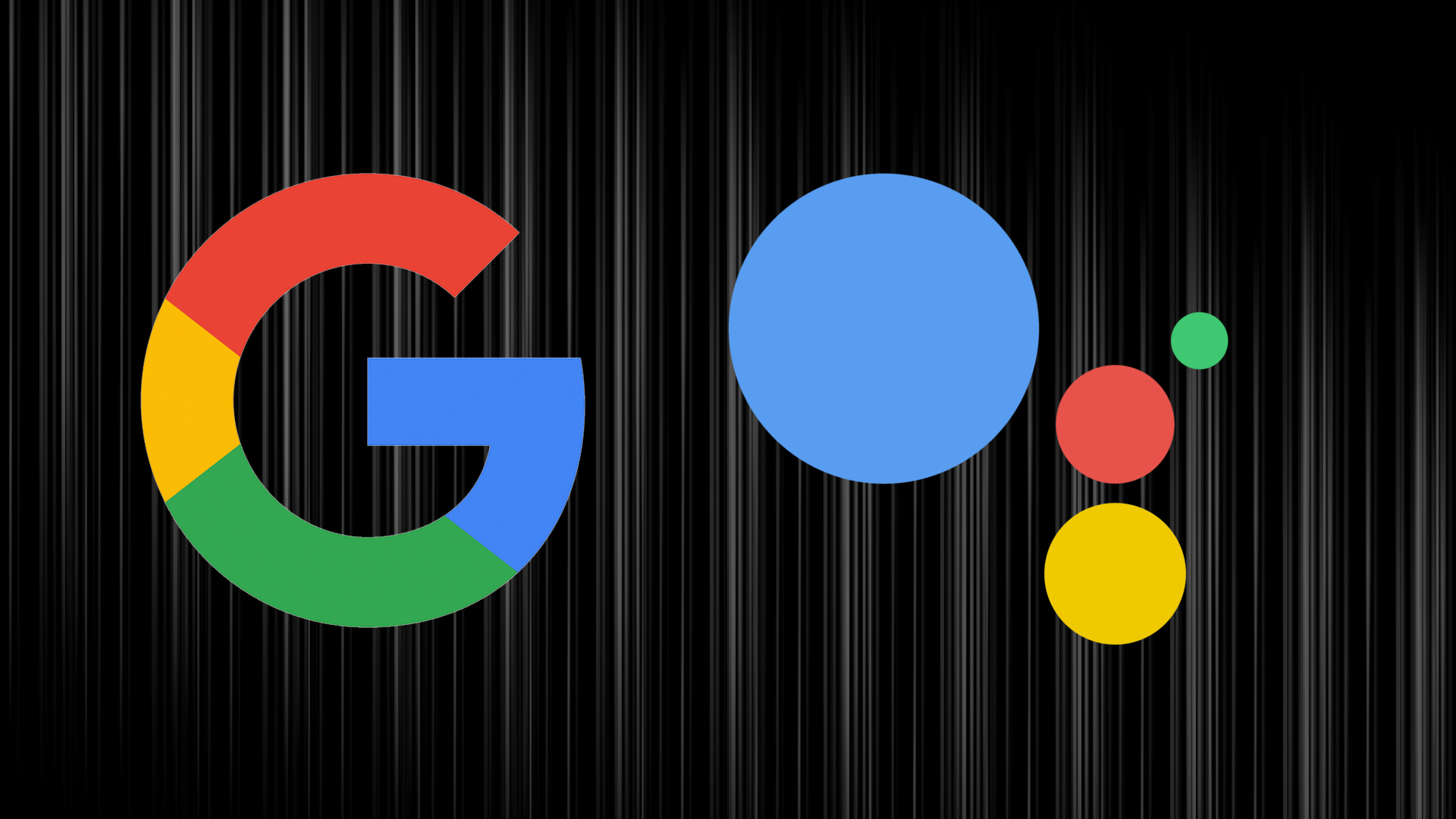
现在,Google助手已经超越了Google自己的Pixel进入了Android手机。 这是Google以前在移动设备上提供搜索方式的重大变化。 这也是人们可以在Android上使用Google搜索的多种方式中的最新功能。
下面是Google Assistant如何与Android上的Google其他搜索选项配合使用以及如何在iPhone上使用Google的更新。
什么是Google Assistant?
Google助手是Google的下一代Google搜索方式。 Google Assistant并非提供网站链接,而是与您进行对话以完成任务。
从理论上讲。 正如我将要谈到的,Google尚未兑现这一承诺。
与Siri一样,Google Assistant可以与您的Android手机进行交互以执行各种任务,例如设置闹钟或播放音乐。 与Siri一样,它甚至可以处理一些家庭自动化设备。 Google在此处提供了说明各种操作类型的页面。
与Siri一样,您可以询问Google助理的一般问题。 与Siri不同,您可能会发现Google可以比Siri处理更多的问题。 这是因为Google助手每次搜索时都会利用Google的整个网络搜索结果,从而使其更加全面。
Siri不会在每次搜索时都上网。 相反,它试图猜测它使用的多种来源中的哪些可能对您的问题有答案。 如果没有,有时会转到Bing的整个网络搜索结果。 有时并非如此。 总体而言,这意味着Siri在Google成功的各种搜索中可能经常会失败。
例如,这是Siri对Google的搜索“今年谁赢得了奥斯卡最佳影片奖?” Siri建议访问Oscars.com。 Google给出了实际答案:
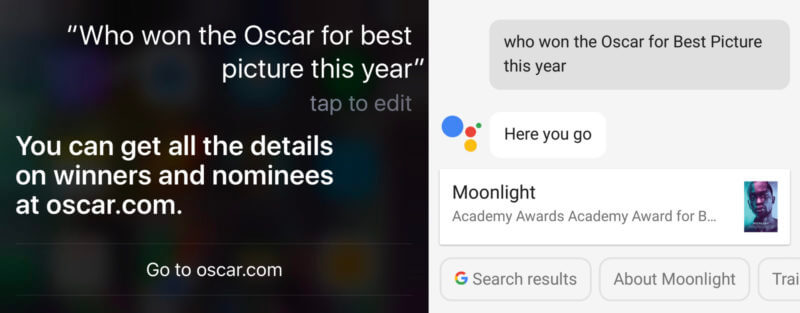
与您交谈时,Google助理可以提供答案。 例如,问“斯蒂芬·科尔伯特(Stephen Colbert)多大年纪”,它将给您年龄。 然后简单地问“他有多高”,它知道您想要科尔伯特的身高,即使您再也没有说过他的名字。 但这不是Google Assistant的新功能或独有功能。 自2013年以来,Google就以这种方式对口头查询进行了处理。此外,Siri在处理此类对话方面也变得越来越聪明。
Google Assistant的最大承诺是它将搜索与任务完成相结合。 例如,您可以搜索正在播放的电影,然后无缝地询问您是否要预定票证并完成该操作。 或者,也许您正在寻找吃饭的地方,然后Google Assistant神奇地为您预订了房间。 两者都是Google去年推出Google Assistant时展示的。
您今天不会在Google助手页面上找到这些承诺。 这可能是因为,如果以我的经验是普遍的,这很少起作用。 令人沮丧的是,您最好还是进行常规的Google搜索,而只需点击老式的链接即可。
例如,当我尝试与购买电影票进行“对话”时,我想问一下正在播放什么,然后尝试使用Google Assistant预订其中一部电影时的样子:

理想情况下,按照最初的收费标准,Google助理会引导我完成选择剧院和放映时间的过程,然后启动我的Fandango应用完成预订。 取而代之的是,无论我如何尝试,它一直要求我选择一个放映时间,而从未走过这一步。
在餐厅尝试同样的事情可能会令人沮丧。 当我问我附近的餐厅时,说我想预订其中的一间餐厅时,Google会打开指向OpenTable的链接,而不是通过与我的OpenTable应用进行交谈来实际为我预订。 “对话”停滞不前。
有时,如果我指定特定的餐厅和时间,则可以使OpenTable预订按广告上的方式工作。 有时不是。 太不可预测了,我没有信心去尝试。 打开OpenTable或Fandango应用程序更快。
将Google Assistant视为一个更易懂的Siri,您可能会很高兴。 它会回答您的许多问题,并控制手机上的许多操作。 有一天,它甚至可能演变成它所承诺的超级智能对话助手。
谁得到Google Assistant?
在智能手机方面,直到本月初之前,Google助手都是Google自己的Pixel手机所独有的。 谷歌表示,现在,对于在美国,澳大利亚,加拿大和英国使用手机使用英语的用户,它将自动添加到任何运行Android 6或Android 7的智能手机中。 在德国讲德语的人也可以得到它。 承诺今年晚些时候将提供更多的国家和语言支持。
不使用所谓的“ Google Play服务”的手机是个例外,这基本上是指不允许您从Google应用商店Google Play下载应用的手机。 例如,如果您有一个Amazon Fire平板电脑,它使用亚马逊自己的应用程序商店,而不是Google Play。 因此,该平板电脑将无法使用Google Assistant。
请务必了解,Google助手不是您可以下载的应用。 相反,它已被谷歌认为能够运行在上述手机的Android 6或Android 7中。 这类似于Siri在iPhone上的操作方式。 您没有下载Siri。 而是它是iOS的一部分。
Google Assistant也是Google Home语音激活助手,Android Wear手表和Google Allo消息传递应用程序的一部分。
后者是iPhone用户获得Google助手的一种方式。 下载Allo,您可以像Android用户一样询问Google Assistant问题。 这只是一个笨拙的界面,您已经记录了问题。
如何使用Google Assistant?
长按手机的主页按钮或主页图标可激活Google助手。 按住按钮,Google助理会要求您说出自己想要的内容。 然后它将开始搜索过程。
您还可以通过说出“ OK Google”(确定Google)并随后进行查询来触发Google Assistant启动。 但是,如果您的手机已锁定,则可能无法使用。
为什么无法在Google Assistant中键入查询?
对于许多Android用户而言,一个很大的变化是Google Assistant不允许您键入查询,就像由长期按住主屏幕触发的Google应用所做的那样。
相反,如果您想在Google中键入搜索内容,则必须使用以下替代方法之一。
那么Google即时呢?
直到去年,“ Google Now”才是该功能的正式名称,它提供了Google App中提供的预测建议,例如:
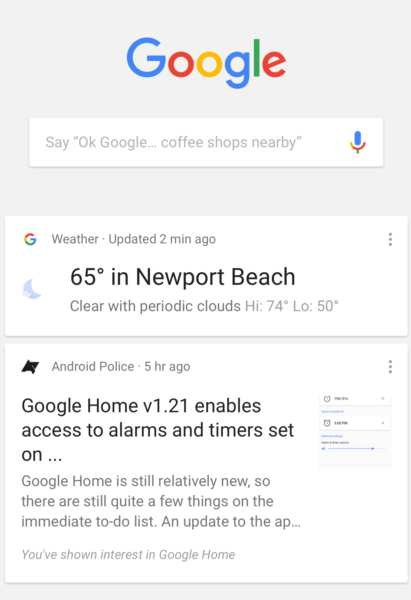
Google不再将此功能称为Google即时。 您会发现很多人仍然以这种方式引用此功能。 甚至在某些时候,即使是Google仍然会说Google Now,例如在此帮助页面中,或者当Google建议在某些新手机上启用该功能时。
但是Google告诉Search Engine Land,但正式来说,Google Now不是这个名字。 现在没有名字。 什么是Google即时,只是预示性搜索“卡片”,将显示在您的Google应用“供稿”中。
如果您的手机带有Google Assistant,则这些预测卡不在其中。 相反,要获取它们,您必须使用单独的Google应用(如下所述)。 在某些手机上,您可以从主屏幕向右滑动以打开应用程序并查看您的卡。 例如,Pixel以这种方式工作。
在其他手机上,您必须使用Google应用程序图标才能进入您的卡。 例如,Galaxy S7和iPhone都可以这种方式工作。
什么是Google应用?
Google应用程序的名称中并未使用“搜索”一词,但这实际上就是它的含义-一种可让您快速访问Google搜索的应用程序。
使用iPhone最容易理解。 您下载了该应用程序,然后可以点击Google应用程序图标以启动搜索屏幕。 如果您选择了预测性建议,则还将看到前面列出的所有建议。
默认情况下显示您的供稿。 您可以使用Google搜索应用右下角的小图标切换到“即将到来”,并查看与您的日常活动(例如会议或包裹递送)更相关的信息。 但是,如果您有Pixel手机,则由于某些原因您可能没有这些按钮。 在这种情况下,您所有的卡都会混合在一起。
要搜索,请在方框中键入或点击麦克风图标进行搜索。 您也可以说“ OK Google”以免提搜索,前提是您已经动手打开了Google应用。
如何启动Google搜索会有所不同。 在iPhone上,您必须点击Google应用图标。 大多数Android手机已经预装了Google应用,因此您可以点击该图标来启动它们。 某些Android手机可能还允许您向右滑动以启动应用程序,尽管并非全部都可以。
使用Google搜索栏小部件进行搜索
许多Android手机上都预装了Google搜索栏小部件。 这只是一个位于主屏幕顶部的大搜索框(或者对于Pixel,这是您必须点击才能打开的按钮):
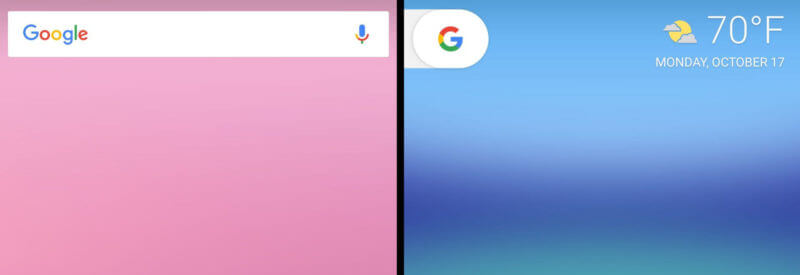
无论哪种情况,这都可以让您进行常规的Google搜索并获取结果。 这是Google应用程序的简化版本,因为结果将显示在小部件中而不是浏览器中。 但是您不会获得任何提要信息。
如果您的手机没有Google Assistant,则可以说“确定Google”来激活该搜索栏。 如果您确实有Google Assistant(如前所述),这些字词将启动该助手。
抱歉,iPhone用户-没有适合您的Google搜索窗口小部件。 Google仍未发布。
屏幕搜索-以前是“立即点击”
如果您有Android手机,那么Google可以为您进行上下文搜索。 这称为“屏幕搜索”,这是以前称为“现在在点击”的一个相对较新的名称。 这是一个外观的示例:
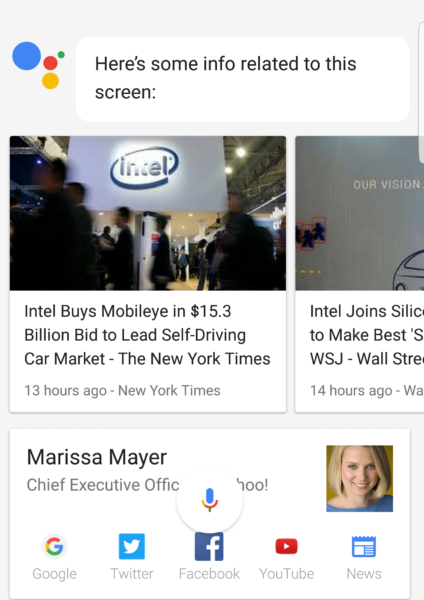
对于没有Google Assistant的用户,此方法如下。 查看任何屏幕时,即使在应用程序中,也请长按主屏幕按钮。 Google会阅读屏幕上的信息,并建议认为可能会有所帮助的信息。 如果您在主屏幕上,还可以轻松访问某些类型的信息。
如果您有Google Assistant,那么进入屏幕搜索会比较麻烦。 长按主页图标或按钮,然后在启动Google Assistant时向上滑动。 然后,您将显示屏幕搜索信息。
如果您使用的是iPhone,或者您正在使用Google应用程序并正在查看网页,那么您将拥有基本的屏幕搜索形式。 您可以问Google问题,它将尝试使用页面的上下文来回答它们。 与Android上的屏幕搜索相反,不要期望这样做会带来很好的结果。
通过Chrome和Safari的Google
想要上学并通过手机上的浏览器使用Google搜索吗? 这很容易。
大多数Android手机上都将预装Google Chrome。 默认情况下,使用地址栏可以进行发送到Google的搜索。 您既可以输入文字,也可以说出搜索内容。
对于iOS上的系统,预装了Safari,默认情况下将进行Google搜索。 但是,Siri和Spotlight搜索将不会使用Google。 相反,假设他们没有首先从其他来源找到信息,他们将使用Bing。
iOS用户还可以安装Google Chrome浏览器,并且默认情况下可以通过这种方式访问Google搜索。
本文内容由互联网用户自发贡献,该文观点仅代表作者本人。本站仅提供信息存储空间服务,不拥有所有权,不承担相关法律责任。如发现本站有涉嫌抄袭侵权/违法违规的内容,一经查实,本站将立刻删除。如若转载,请注明出处:http://www.botadmin.cn/sylc/9762.html
